I denne vejledning vil du lære, hvordan du på kort tid kan designe en hjemmeside med Canva. Uanset om du ønsker at sælge en bog eller oprette en personlig landingsside, giver Canva dig de nødvendige værktøjer og skabeloner til at gøre dette nemt og effektivt. I denne guide vil jeg vise dig de vigtigste trin, så du kan komme i gang med det samme og skabe en imponerende hjemmeside.
Vigtigste erkendelser
- Canva er et brugervenligt designværktøj, der giver dig mulighed for at oprette hjemmesider uden at have dybdegående programmerevner.
- Med den rette forberedelse og kreativitet kan du skabe tiltalende landingssider eller one-pagers.
- Mobilvisningen er afgørende for at sikre, at din hjemmeside ser godt ud på smartphones.
Trin-for-trin-guide til hjemmesidedesign med Canva
For at designe din hjemmeside i Canva skal du følge følgende trin:
1. Oprettelse af et nyt projekt
Begynd med at åbne Canva og oprette et nyt projekt. Du kan simpelthen klikke på "Websites" og vælge en "Landing Page" eller søge efter "website" for at se passende skabeloner.
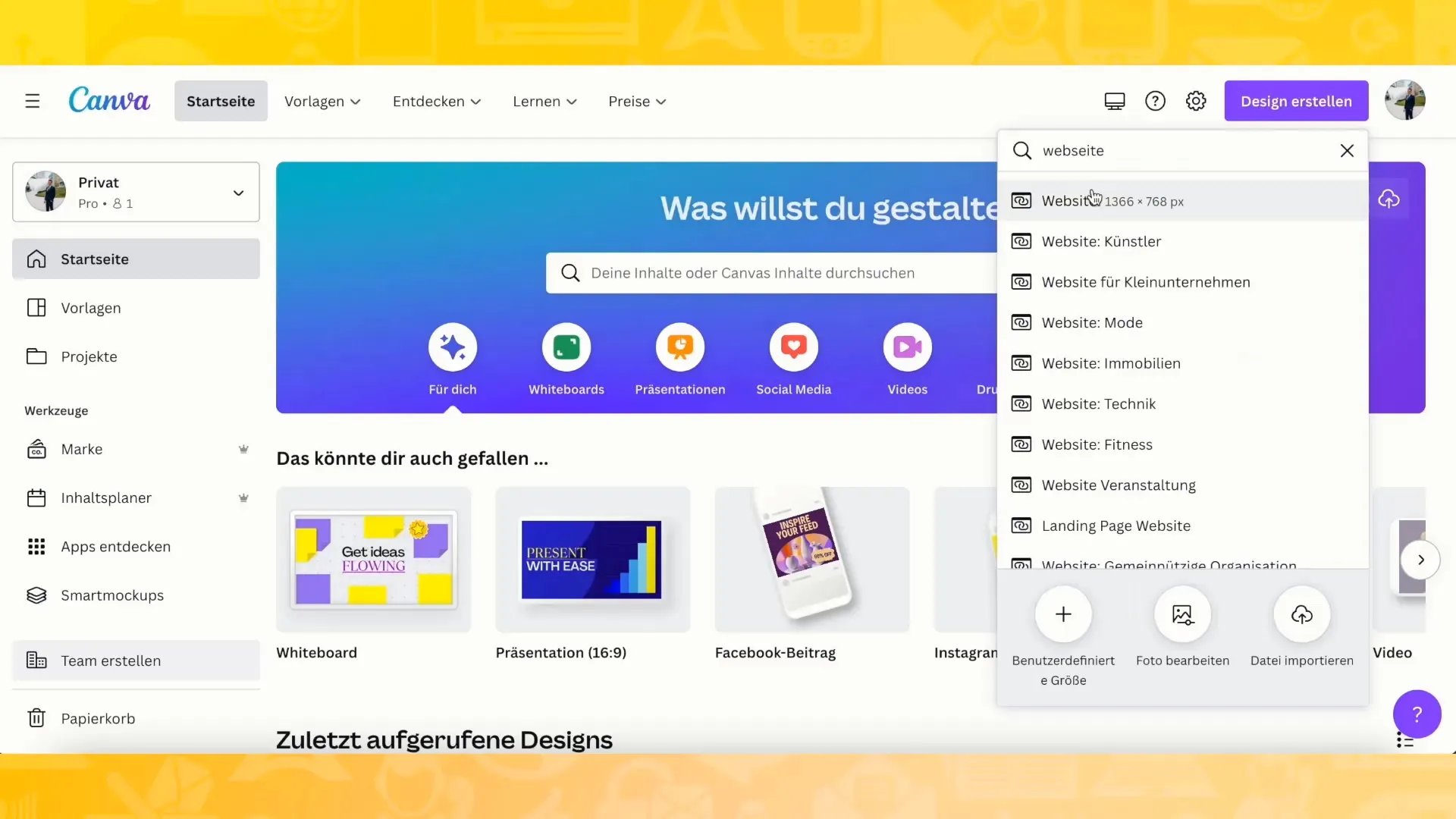
2. Valg af skabelon
- Vælg en skabelon, du kan lide. Der er mange designs, der specifikt er egnet til landingssider.
- Du kan tilpasse hver skabelon efter dine ønsker for at designe den perfekte hjemmeside til dit projekt.
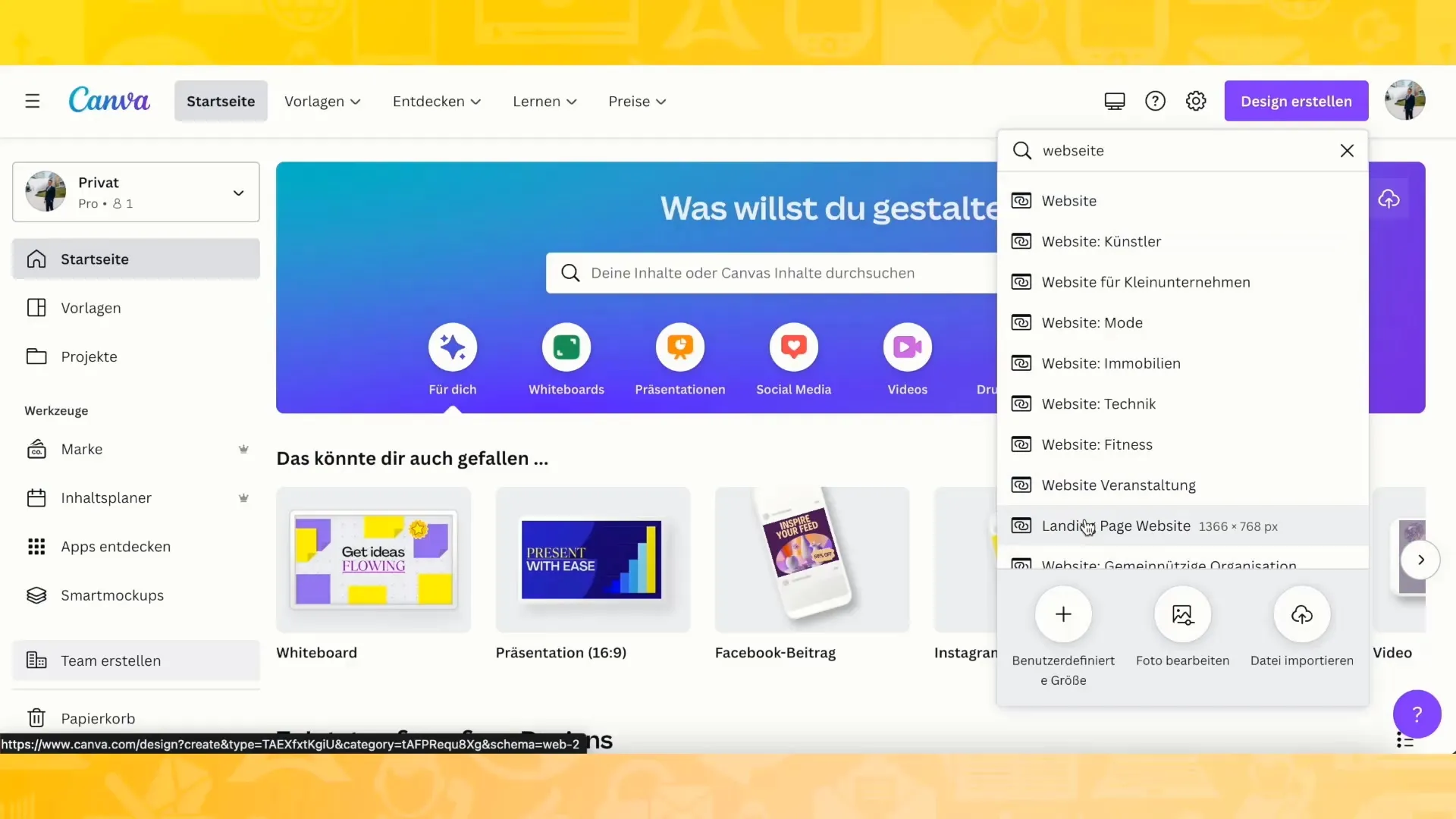
3. Tilpasning af layoutet
Nu kan du tilpasse layoutet efter dine ønsker. Træk elementer som tekst, billeder og knapper simpelthen ind i skabelonen. Vær særlig opmærksom på, at overgangen fra en sektion til den næste ser flydende ud.
- For at opnå en flydende overgang kan du dreje og spejle elementer. Dette giver et professionelt udseende.
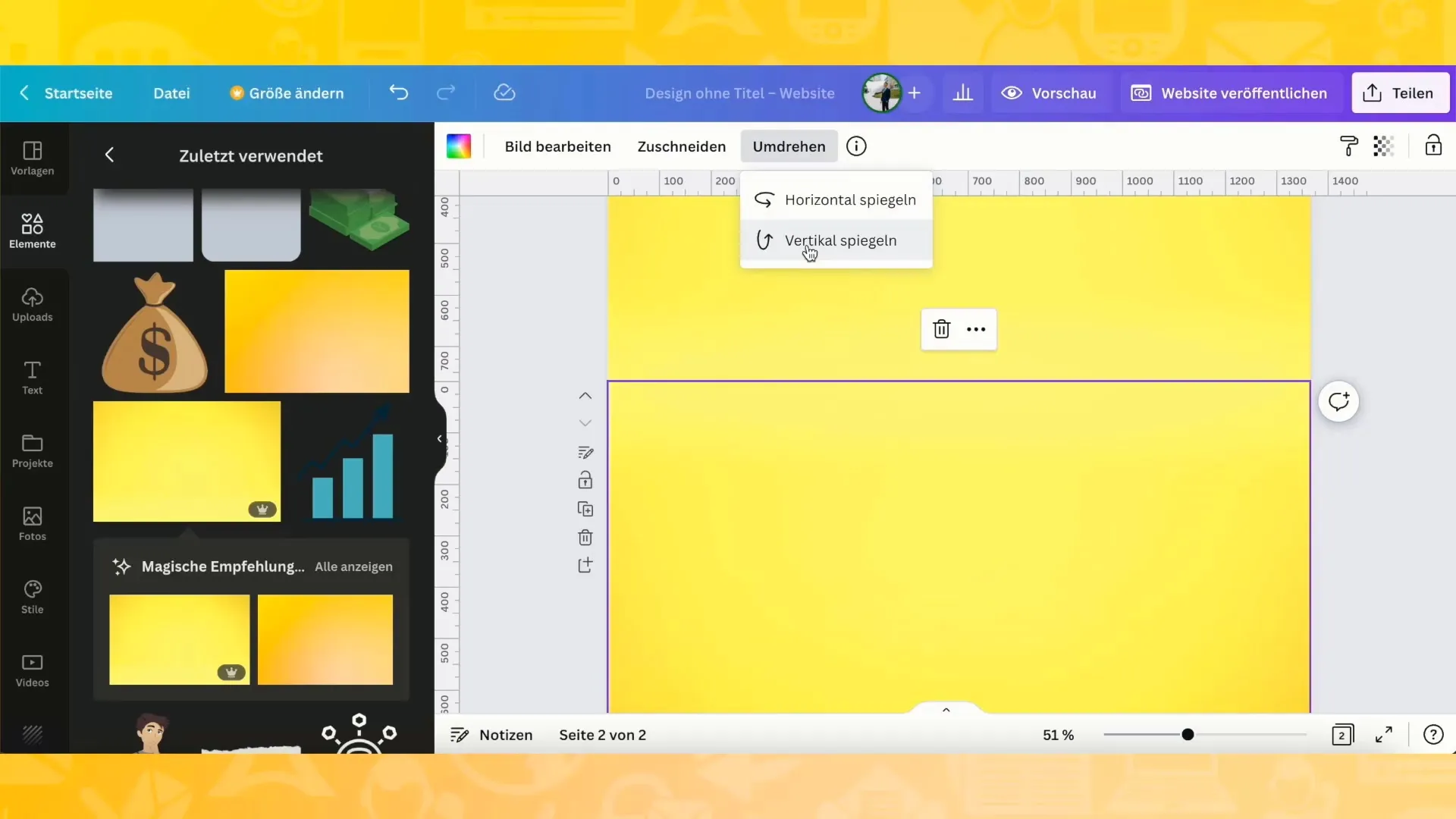
4. Tilføjelse af indhold
Hvis du tilbyder en bog til salg, skal du tilføje billeder af bogomslaget. Du kan downloade dit omslag og uploade det direkte i Canva.
- Sørg for kun at uploade den relevante side af dit bogomslag for ikke at overbelaste designet.
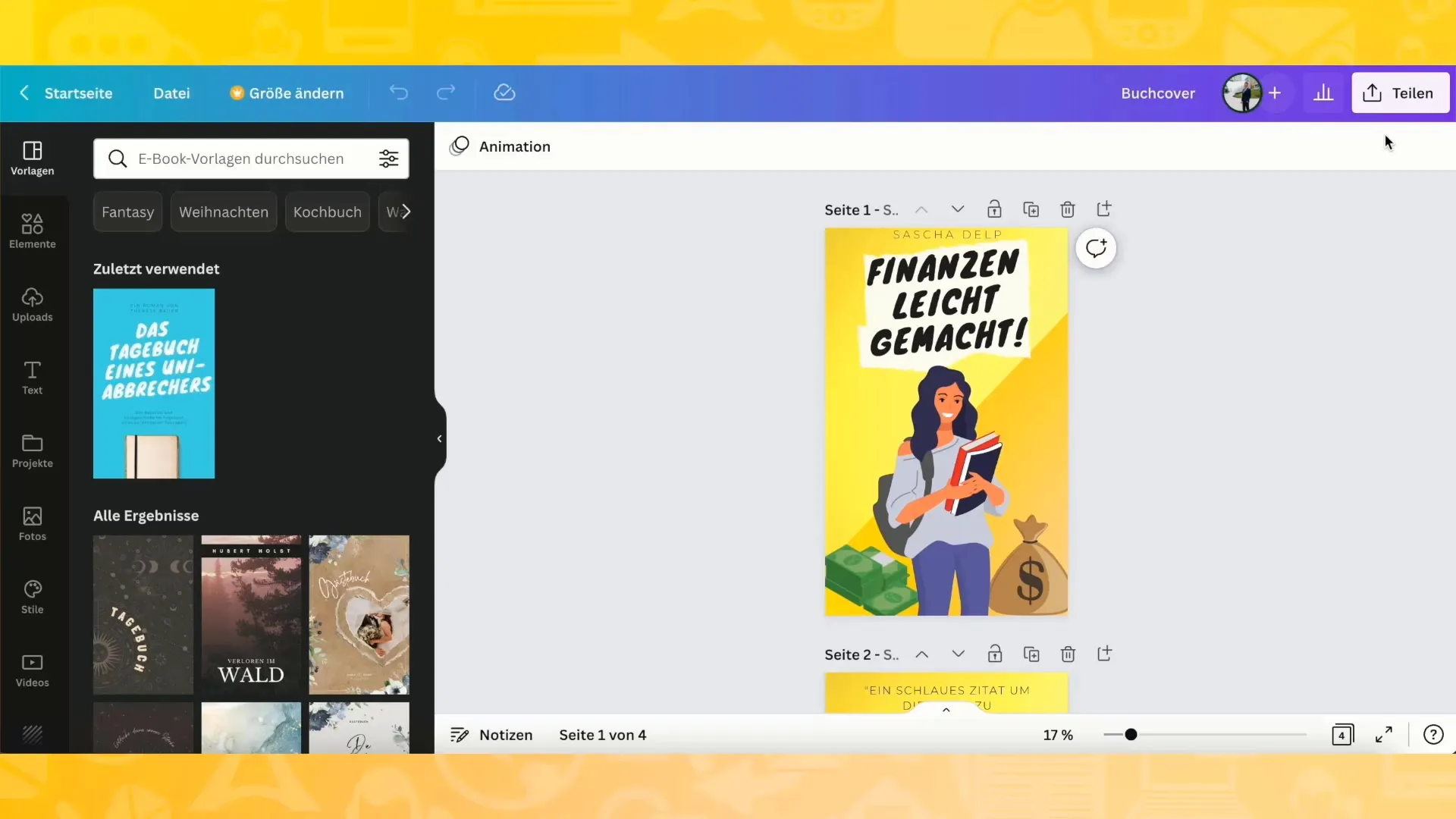
5. Design af tekster
Indsæt titler, undertitler og anden tekst i de tilsvarende tekstbokse. Du kan bruge forskellige skrifttyper og farver til at fremhæve og designe teksten tiltalende.
- Tænk over, hvilke oplysninger der er vigtige for læseren, og strukturer din tekst derefter.
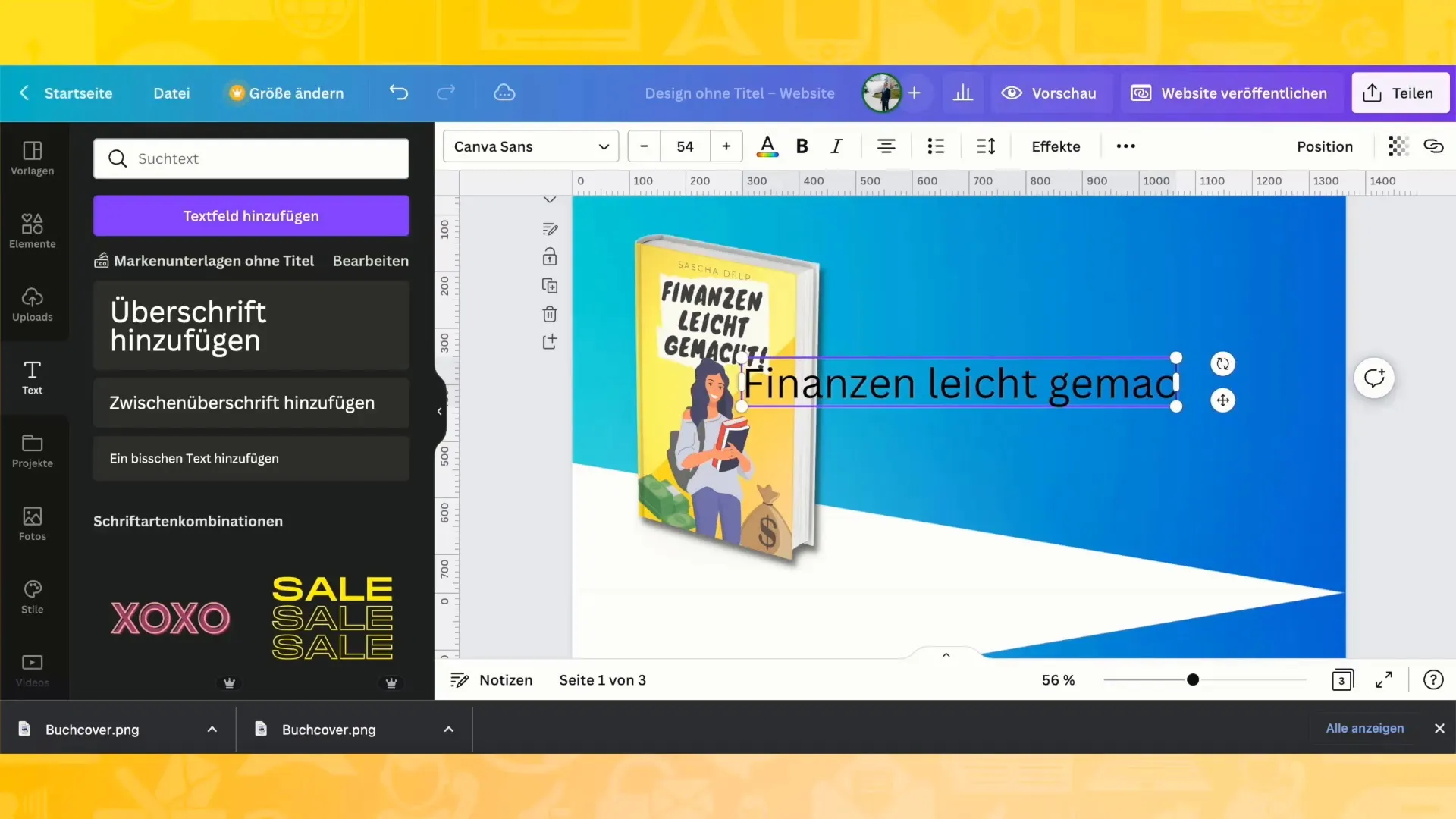
6. Brug af ikoner og grafik
Brug ikoner til at understrege punkter i din præsentation. Disse kan visuelt repræsentere fordelene ved produktet eller de skridt, der er nødvendige for at bruge din bog.
- Søg i Canva efter passende ikoner og tilføj dem til dit design.
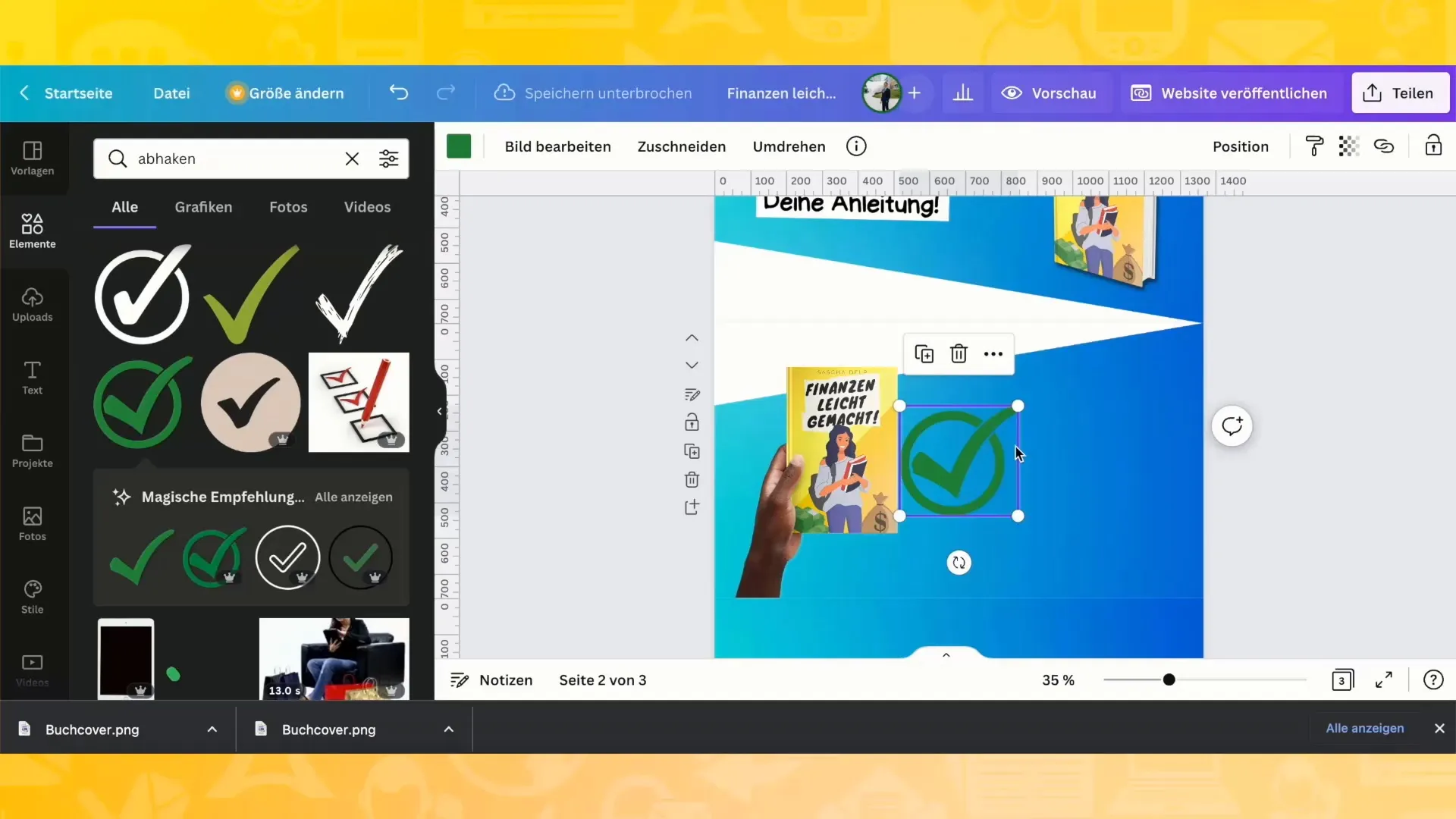
7. Optimering af mobilvisning
Tjek, hvordan din hjemmeside ser ud i mobilvisningen. Klik på det tilsvarende symbol i Canva-grænsefladen og sikre dig, at elementerne også er godt placeret på mindre skærme.
- Her kan du foretage tilpasninger, så alt er på rette sted.
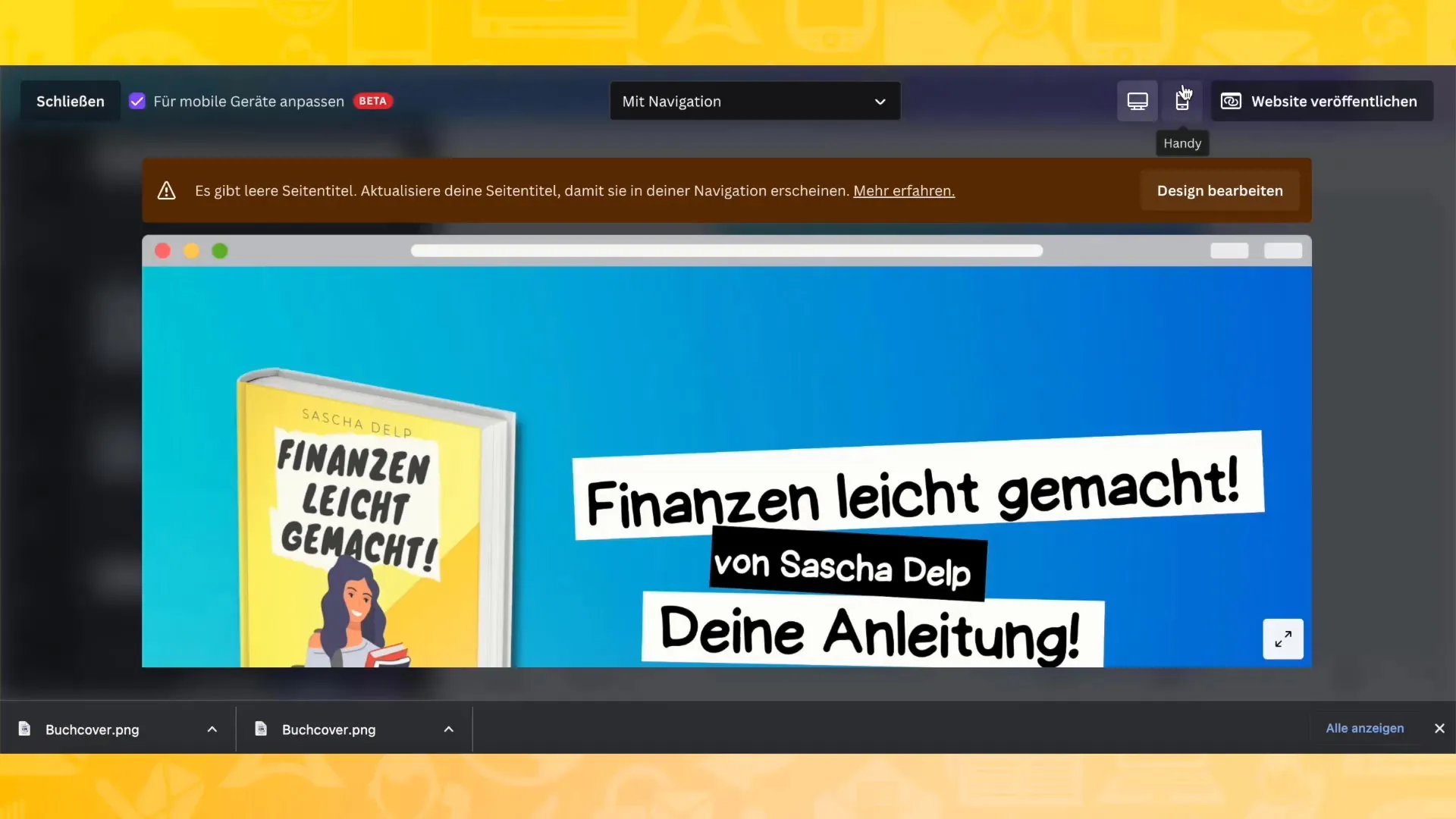
8. Tilføjelse af links
For at oprette en interaktiv hjemmeside, tilføj links til din bog på Amazon eller andre platforme. Vælg teksten eller knappen og tilføj linket.
- Sørg for at alt virker ved at bruge din websites forhåndsvisning.
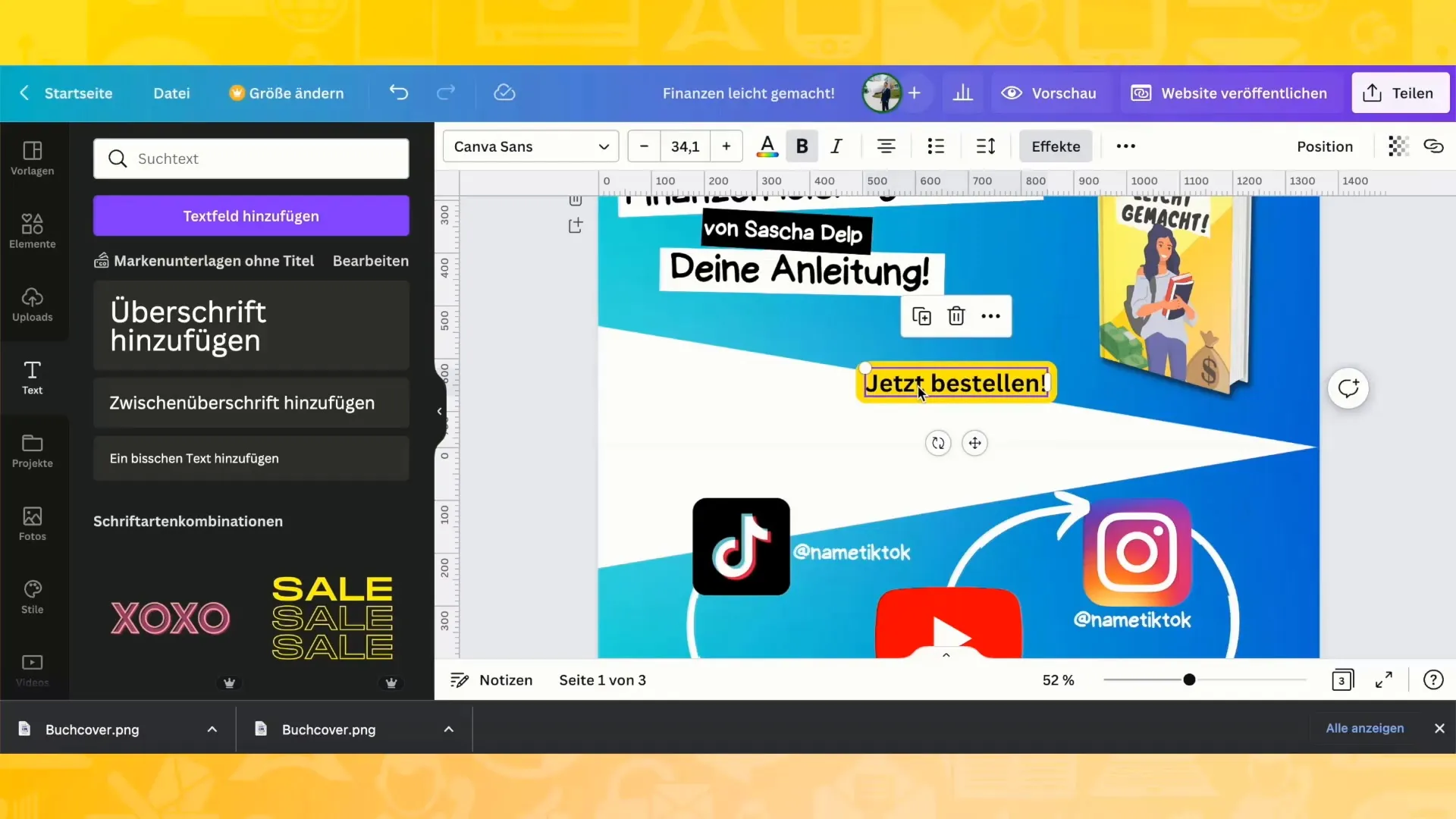
9. Domain og offentliggørelse
Når din side er færdig, kan du offentliggøre den. Canva tilbyder flere muligheder for domæner, lige fra gratis subdomæner til professionelle domæner, som du kan købe.
- Vælg den mulighed, der passer dig bedst, og publicer din side!
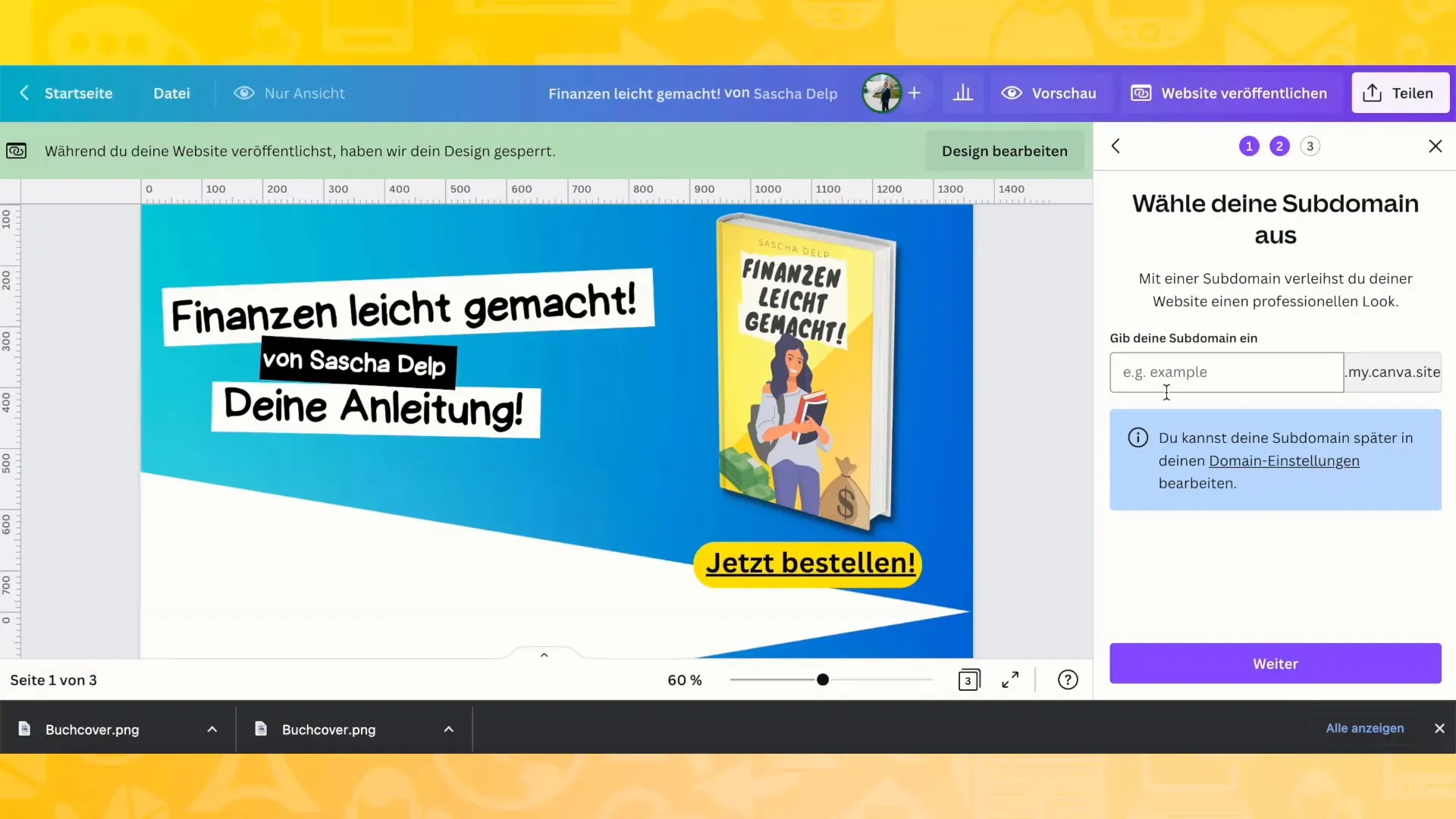
Opsamling
Sammenlignet med Canva kan du inden for kort tid designe en professionel hjemmeside. Brugergrænsefladen er intuitiv og guider dig gennem hele designprocessen. Sørg for at skrive dine indhold iøjnefaldende og indsætte alle de nødvendige links korrekt.
Ofte stillede spørgsmål
Hvordan kan jeg starte et projekt på Canva?Du kan let starte et nyt projekt ved at klikke på "websteder" og vælge en passende skabelon.
Er det gratis at oprette en hjemmeside med Canva?Ja, Canva tilbyder gratis brug, men der er også premium-funktioner.
Kan jeg redigere min hjemmeside senere?Ja, du kan til enhver tid tilpasse din hjemmeside og gemme ændringerne.
Hvordan offentliggør jeg min færdiggjorte hjemmeside?Du kan offentliggøre hjemmesiden direkte på Canva eller bestille dit eget domæne.


